Переключить видеокарту в биосе можно через раздел Настройки или Advanced в меню биоса. Здесь вы сможете выбрать видеокарту, которую необходимо использовать в качестве основного графического адаптера. Подключиться нужно к видеокарте, выбрав опцию Primary graphics adapter или Первичный графический адаптер.
Далее, вамобходимо включить опцию IGD или Integrated Graphics Device для встроенной видеокарты или nVidia или Asus для дискретной видеокарты. Игорое оптимизацию и обработку графики будет осуществлять выбранная вами видеокарта.
Как только вы выбрали желаемую видеокарту, остаётся настроить её параметры. В биосе вы можете выбрать разрешение экрана, частоту обновления, количество используемой памяти и другие параметры, которые могут повлиять на производительность видеокарты. Не забудьте проверить биос на наличие обновлений, так как это может улучшить работу графического адаптера.
Где найти настройку видеокарты в биосе
Если у вас есть компьютер с материнской платой ASUS и вы хотите настроить видеокарту для оптимальной производительности, то вам может потребоваться переключить графику на видеокарту NVIDIA в биосе.
Для того чтобы это сделать, нужно проверить, где в биосе находится настройка видеокарты. Обычно это можно найти в разделе Advanced или Настройка системы (System Setup).
Чтобы выбрать видеокарту в биосе, обратите внимание на параметр Primary Graphics Adapter или Первичный адаптер графики. В данном параметре можно выбрать видеокарту, которую вы хотите использовать. Обычно есть два варианта выбора: Auto или IGD (интегрированная графика) и PCI (видеокарта).
Если вы хотите использовать дискретную видеокарту NVIDIA, выберите PCI в параметре Primary Graphics Adapter. После выбора видеокарты сохраните настройки и перезагрузите компьютер.
Теперь ваш компьютер будет использовать выбранную видеокарту вместо интегрированной графики, что позволит получить более высокую производительность.
Как в биосе включить видеокарту NVIDIA
Где найти настройки видеокарты в биосе ASUS
Чтобы настроить видеокарту NVIDIA в биосе ASUS, вам необходимо выполнить следующие шаги:
- Включите компьютер и нажмите клавишу Del или F2, чтобы войти в настройки BIOS.
- Перейдите в раздел Advanced или Расширенные настройки.
- Найдите раздел System Agent (SA) или South Bridge Configuration.
- Выберите Graphics Configuration или Настройки графики.
- В разделе Primary Display или Основной дисплей, выберите PCI-E или PCI Express.
- Сохраните изменения и перезагрузите компьютер.
Как проверить настройки видеокарты в биосе ASUS
Чтобы проверить, что видеокарта NVIDIA включена в биосе ASUS, выполните следующие действия:
- Включите компьютер и нажмите клавишу Del или F2, чтобы войти в настройки BIOS.
- Перейдите в раздел Advanced или Расширенные настройки.
- Найдите раздел System Agent (SA) или South Bridge Configuration.
- Выберите Graphics Configuration или Настройки графики.
- Убедитесь, что в разделе Primary Display или Основной дисплей выбрана опция PCI-E или PCI Express.
- Если видеокарта NVIDIA подключена и настроена в биосе, она будет отображаться в соответствующем разделе.
Теперь у вас есть несколько простых шагов, чтобы включить и настроить видеокарту NVIDIA в биосе ASUS. Удачи вам!
Как в биосе выбрать видеокарту
В биосе можно настроить видеокарту для оптимальной производительности. Если у вас установлена видеокарта Nvidia, то это можно сделать через настройки в биосе.
Чтобы включить настройки видеокарты в биосе, необходимо войти в его настройки. Для этого, при включении компьютера, нажмите определенную клавишу (обычно это клавиша Delete или F2) и вы попадете в биос.
В биосе можно настроить видеокарту Asus, а также найти различные настройки для видеокарты. Один из важных пунктов — это выбор графического адаптера.
Чтобы проверить, что видеокарта правильно выбрана в биосе, необходимо найти пункт primary graphics adapter (первичный графический адаптер) и убедиться, что установлена нужная вам видеокарта.
Если вы хотите переключить видеокарту в биосе, найдите пункт, отвечающий за переключение видеокарты. Обычно он называется integrated graphics device (IGD) или discrete graphics device.
Также в биосе можно настроить подключение видеокарты к монитору. Для этого нужно найти настройку, отвечающую за выбор графического адаптера. Обычно это пункт, который называется graphics adapter priority.
В итоге, настройка видеокарты в биосе позволяет выбрать нужную видеокарту, проверить правильность ее работы и подключить ее к монитору. Таким образом, вы сможете настроить видеокарту для оптимальной производительности.
Как проверить видеокарту через биос
BIOS (Basic Input/Output System) – это низкоуровневое программное обеспечение, которое отвечает за инициализацию и настройку аппаратных компонентов компьютера при его включении. В BIOS можно найти различные параметры, включая параметры видеокарты.
Чтобы проверить видеокарту через BIOS, следуйте инструкциям ниже:
- Включите компьютер и нажмите определенную клавишу, указанную на экране, чтобы войти в BIOS. Обычно это клавиша DEL, F2 или F10.
- В BIOS найдите раздел, связанный с видеокартой. Этот раздел может называться различными способами в зависимости от производителя материнской платы. Например, у некоторых материнских плат ASUS раздел называется «Advanced > System Agent Configuration > Graphics Configuration > Primary Adapter».
- В разделе видеокарты вы найдете параметры, связанные с выбором видеокарты и их настройкой. Один из таких параметров – это «Primary Adapter», который отвечает за выбор основной видеокарты для системы.
- Используя клавиши навигации на клавиатуре, выберите опцию «Primary Adapter» и проверьте, какая видеокарта выбрана. Если вы хотите использовать определенную видеокарту, убедитесь, что она выбрана.
- Также в разделе видеокарты вы можете настроить различные параметры, связанные с видеокартами, такие как разрешение экрана, режим работы графики, подключенные мониторы и другое.
- Когда вы закончите настройку, сохраните изменения в BIOS и перезагрузите компьютер.
Теперь вы знаете, как проверить видеокарту через BIOS и настроить ее параметры для оптимальной производительности. Удачной работы!
Как настроить в биос видеокарту
Что такое биос? Биос (Basic Input/Output System) – это специальное программное обеспечение, которое находится на материнской плате компьютера. В биосе можно настроить различные параметры работы компьютера, включая настройки видеокарты.
Первым шагом для настройки видеокарты в биосе является включение компьютера и вход в биос. Для этого обычно нужно нажать определенную клавишу (например, DEL, F2 или F10) при загрузке компьютера. Как правило, необходимая клавиша указывается на экране при включении компьютера, но если вы сомневаетесь, проверьте инструкцию к материнской плате или посетите официальный веб-сайт производителя.
После входа в биос вы должны найти раздел, отвечающий за настройку видеокарты. Название и расположение данного раздела могут различаться в зависимости от производителя материнской платы и версии биоса, поэтому вам придется немного искать. Обычно раздел с настройками видеокарты называется Graphics, IGD или Primary Adapter.
Как только вы найдете раздел с настройками видеокарты, выберите видеокарту, которую хотите настроить. Если у вас в компьютере установлены несколько видеокарт, вам может потребоваться переключиться между ними в разделе Adapter или выбрать нужную видеокарту в разделе Primary Graphics Adapter.
Затем вы можете настроить различные параметры видеокарты, такие как разрешение, частота обновления и другие. Точные параметры, доступные для настройки, зависят от модели видеокарты и версии биоса.
Если у вас установлена видеокарта Nvidia, то после настройки в биосе вам может потребоваться установить драйверы Nvidia для оптимальной производительности.
Не забудьте сохранить настройки видеокарты в биосе перед выходом. Обычно для сохранения настроек нужно выбрать опцию Save and Exit или подобную.
В итоге настройка видеокарты в биосе позволит вам получить наилучшую производительность в соответствии с вашими потребностями и возможностями компьютера. Помните, что каждый компьютер и видеокарта уникальны, поэтому экспериментируйте, чтобы найти оптимальные настройки для вашей системы.
Выбор видеокарты в биосе
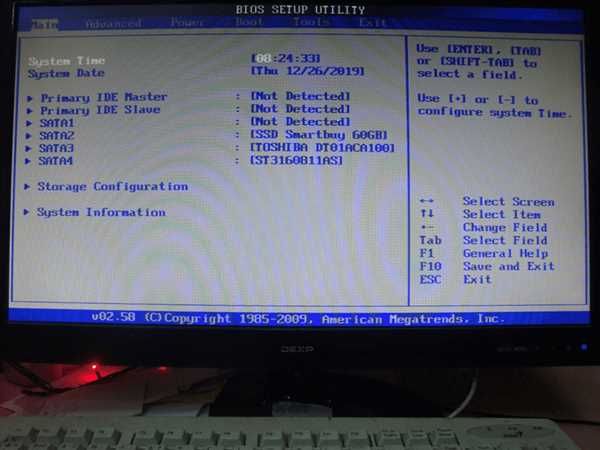
Чтобы это проверить, зайдите в настройки биоса (bios), обычно, для этого нужно нажать какую-то клавишу (обычно это Delete или F2) при включении компьютера. Внутри биоса найдите раздел Graphics или видеокарты (graphics adapter), где вы сможете увидеть, какая видеокарта сейчас выбрана в качестве primary.
Если вы хотите изменить эту настройку и выбрать другую видеокарту, то вы найдете опцию Primary Graphics Adapter или Primary Display в разделе, отвечающем за настройку видеокарты. Через эту опцию вы сможете переключиться на другую карту.
Если вы используете материнскую плату Asus, то вам может пригодиться опция Integrated Graphics Device (IGD), которая позволяет выбрать, какую видеокарту использовать в качестве основной — встроенную или дискретную. Выбрав IGD, вы будете использовать встроенную графику, а выбрав Dedicated Graphics (или Nvidia), вы будете использовать дискретную видеокарту.
Не забудьте после изменения настройки сохранить изменения в биосе (Save and Exit) и перезагрузить компьютер, чтобы изменения вступили в силу.
Биос настройка видеокарты
В биосе вашей материнской платы можно выбрать и настроить, какая видеокарта будет использоваться в вашей системе. Для проверки доступных настроек в биосе, вам нужно зайти в настройки BIOS. Откройте настройки BIOS, нажав нужную клавишу при запуске компьютера (обычно это DEL, F2 или F10).
Как только вы найдете нужные настройки биоса, переключите видеокарту в раздел Advanced или Advanced Settings, и далее в Graphics Configuration или Display Settings. В этом разделе вы можете найти опцию Primary Graphics Adapter или Primary Display, где вы сможете выбрать, какая видеокарта будет использоваться в первую очередь.
| Производитель | Модель | Клавиша входа в BIOS |
|---|---|---|
| ASUS | NVIDIA | DEL или F2 |
Настройка видеокарты в биосе может быть немного разной для разных производителей и моделей материнской платы. Поэтому рекомендуется обратиться к документации или веб-сайту производителя вашей материнской платы для получения более точной информации о том, как включить и настроить видеокарту через BIOS.
Если у вас имеется дополнительное графическое ядро (интегрированное), примерами которого являются IGD (Integrated Graphics Device) или GPU (Graphics Processing Unit), вы можете выбрать его в качестве основной видеокарты. Подключите монитор к соответствующему видеовыходу на задней панели компьютера на вашей материнской плате, чтобы использовать интегрированную графику. Это может быть полезно, если вам требуется экономия энергии или тестирование определенной игры или программы.
Не забывайте, что настройки BIOS — это ответственное дело и неправильная настройка может привести к проблемам с отображением. Поэтому будьте осторожны и в случае сомнений, лучше обратиться за помощью к производителю оборудования или получить рекомендации от опытных пользователей.
Где найти видеокарту в биосе
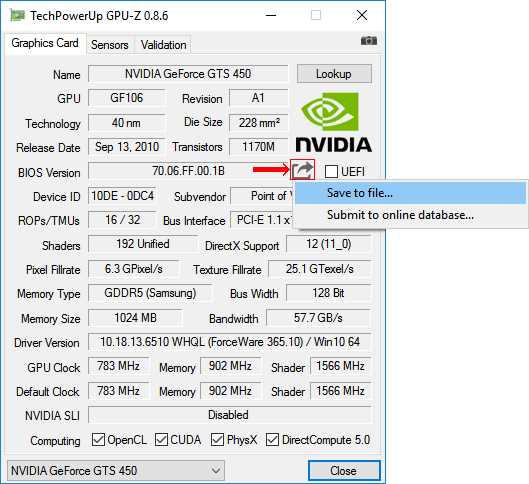
Основной метод поиска видеокарты в биосе отличается в зависимости от производителя материнской платы.
Например, для видеокарт фирмы ASUS вам следует войти в биос, нажав клавишу Del или F2 при включении компьютера.
После этого вам нужно проверить раздел Graphics или Advanced. Здесь вы должны найти настройки, связанные с видеокартой.
Также вы можете встретить разделы с названиями, такими как Primary Display Adapter, IGD Video или Graphics Configuration. В этих разделах вы найдете настройки, касающиеся работы с видеокартой.
Если у вас видеокарта NVIDIA, то в биосе вы обычно найдете настройки графики в разделе Advanced BIOS Features или PCI (Peripheral Component Interconnect). В них находятся параметры переключения между видеокартами и выбором первичного адаптера.
Кроме того, стоит проверить раздел Video Configuration или Graphics Configuration. В них можно включить или выключить определенные функции видеокарты.
Важно отметить, что настройки видеокарты в биосе могут различаться в зависимости от версии биоса и модели материнской платы. Поэтому всегда рекомендуется обратиться к руководству пользователя для вашей конкретной модели.
Переключить в биосе видеокарту
В биосе Asus можно выполнять различные настройки видеокарты, включая переключение между основной и дискретной графикой. Чтобы переключить видеокарту в биосе, следуйте этим простым инструкциям.
1. Включите компьютер и нажмите клавишу DEL или F2, чтобы войти в биос. Обычно информация о том, как войти в биос, отображается на экране при запуске компьютера.
2. В биосе найдите настройку graphics adapter, видимую в разделе Advanced или во вкладке System Configuration. Проверьте документацию компьютера или материнской платы, чтобы узнать, где находится эта настройка.
3. В настройках graphics adapter вы найдете опцию, позволяющую выбрать видеокарту. Обычно доступны три варианта выбора: IGD (интегрированный графический адаптер), PCI-E (графический адаптер, подключенный через слот PCI Express) и PEG (графический адаптер, подключенный через слот PCI Express x16). Выберите желаемый вариант.
4. Некоторые биосы могут иметь дополнительную настройку под названием Primary Graphics Adapter. В этой настройке вы можете выбрать основную видеокарту, которая будет использоваться при запуске компьютера. Если видеокарта, на которой вы хотите запустить компьютер, не выбрана в этой настройке, выберите соответствующую опцию.
5. Сохраните изменения и выйдите из биоса, выбрав соответствующую опцию сохранения и выхода.
Теперь вы переключили видеокарту в биосе Asus. После перезапуска компьютера он будет использовать выбранную вами видеокарту вместо остальных. Проверьте настройки видеокарты в Windows, чтобы убедиться, что они соответствуют вашим предпочтениям.
Primary Graphics Adapter — что это
Если ваша система имеет несколько видеокарт, например, встроенную графику (Integrated Graphics Device — IGD) и отдельную видеокарту (например, от NVIDIA), то через опцию Primary Graphics Adapter в BIOS можно выбрать, какую видеокарту использовать по умолчанию.
Допустим, у вас есть материнская плата от ASUS с поддержкой переключения видеокарт, и вы хотите выбрать NVIDIA видеокарту как первичный адаптер графики. Для этого вам необходимо зайти в настройки BIOS.
Как и где найти опцию Primary Graphics Adapter в BIOS:
| Шаг № | Действие |
|---|---|
| 1 | Перезагрузите компьютер и нажмите нужную клавишу или комбинацию клавиш, чтобы войти в BIOS (обычно это клавиша Del или F2). |
| 2 | Войдите в раздел Advanced или в раздел, который связан с настройками графики или видео. |
| 3 | Найдите опцию Primary Graphics Adapter или похожую по названию. |
Как настроить Primary Graphics Adapter:
| Шаг № | Действие |
|---|---|
| 1 | Выберите опцию Primary Graphics Adapter. |
| 2 | Используйте клавиши со стрелками на клавиатуре, чтобы выбрать нужный вариант. |
| 3 | Выберите видеокарту, которую вы хотите использовать в качестве первичного адаптера графики. Например, если вы хотите использовать NVIDIA видеокарту, выберите NVIDIA или PCIe (если видеокарта установлена в слот PCI Express). |
| 4 | Сохраните изменения и выйдите из BIOS. |
Знание и использование опции Primary Graphics Adapter в BIOS позволяет настроить видеокарту для лучшей производительности и оптимального использования ресурсов системы.
